C# 系统应用之使用Pancel控件同一窗体切换页面
一.通过文档大纲查看层次关系
在使用panel控件时我遇到的一个问题是:当有多个panel(对控件集合分组)控件重叠显示时,在页面切换如下代码:
private void pictureBox1_Click(object sender, EventArgs e)
{
panelIE.Visible = true;
panel2.Visible = false;
}
但运行的结果总是Panel1和Panel2同时隐藏.(感谢: bdmh )
解决方案:其中一个panel的parent可能被设置为另一个panel了,在拖动窗体控件时很容易就拖动至其他空间上.通过打开"视图->其他窗口->文档大纲"查看控件的层次图,就可以发现panelIE确实被自动设置为panel2的parent.
所以可以在"文档大纲"中手动拖动设置其panel关系,但好像只能拖动至顶层.(PS:没有找到好的方法,而且选中某个panel添加控件如button没有其视图可编辑)
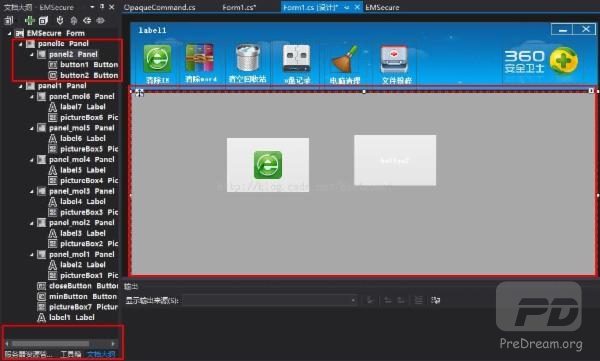
二.设置多个panel切换界面
最初的打算是使用6个panel控件实现,点击不同的图标设置其Visible(是否课件)实现同一个窗体切换界面.代码如下:
/// <summary>
/// 点击标题菜单,对panel的显示
/// </summary>
/// <param name="p"></param>
private void PanelIsDisplay(int p)
{
//设置panel显示界面 (IE\Word\回收站\U盘\电脑\文件粉碎)
panelIE.Visible = false;
panelWord.Visible = false;
panelRecycle.Visible = false;
panelU.Visible = false;
panelRecent.Visible = false;
panelFile.Visible = false;
switch (p)
{
case 1: //显示"清除IE"
{
panelIE.Visible = true;
}
break;
case 2: //显示"清除Word"
{
panelWord.Visible = true;
}
break;
case 3: //显示"清空回收站"
{
panelRecycle.Visible = true;
this.panelRecycle.BackColor = Color.Red;
}
break;
case 4: //显示"清除U盘"
{
panelU.Visible = true;
}
break;
case 5: //显示"电脑清理"
{
panelRecent.Visible = true;
}
break;
case 6: //显示"电脑清理"
{
panelFile.Visible = true;
}
break;
default:
{
}
break;
}
}
//鼠标点击"清除IE"实现切换界面
private void pictureBox1_MouseDown(object sender, MouseEventArgs e)
{
//透明罩设置
cmd.ShowOpaqueLayer(panel_mol3, 125, true);
//自定义设置Panel切换函数
PanelIsDisplay(1);
}
但是后来发现设置多个panel的层次关系和向某个panel中添加控件时非常繁琐,同时有的控件不能很好的设置.所以建议如果是2个panel的切换或者没有重叠的panel设置,可以通过该方法设置其Visible(是否可见)来隐藏与显示.如果重叠的可以参考下面的方法.
三.Panel控件加载Form实现页面切换
可以通过panel控件加载Form来实现该页面切换功能.向解决方案中添加不同页面的Form,设置窗体的控件是非常方便的,再加载到Panel2中显示即可.代码如下:
/// <summary>
/// 向panel2中加载窗体Form,MouseEnter事件调用
/// </summary>
/// <param name="p"></param>
private void Control_Add(Form form)
{
panel2.Controls.Clear(); //移除所有控件
form.TopLevel = false; //设置为非顶级窗体
form.FormBorderStyle = System.Windows.Forms.FormBorderStyle.None; //设置窗体为非边框样式
form.Dock = System.Windows.Forms.DockStyle.Fill; //设置样式是否填充整个panel
panel2.Controls.Add(form); //添加窗体
form.Show(); //窗体运行
}
//鼠标进入"清空回收站"
private void panel_mol3_MouseEnter(object sender, EventArgs e)
{
//透明罩设置
cmd3.ShowOpaqueLayer(panel_mol3, 125, true);
if (isClick1 == false) cmd1.HideOpaqueLayer();
if (isClick2 == false) cmd2.HideOpaqueLayer();
if (isClick4 == false) cmd4.HideOpaqueLayer();
if (isClick5 == false) cmd5.HideOpaqueLayer();
if (isClick6 == false) cmd6.HideOpaqueLayer();
//自定义函数加载窗体 CleanRecycle
CleanRecycle recycle = new CleanRecycle();
Control_Add(recycle);
}
运行结果如下图所示:
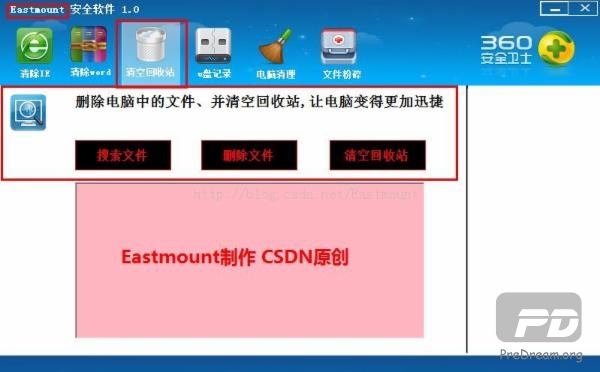
最后该文章主要是结合自己的实际东西讲解,有些浅显和简单,如果你刚好遇到类似的问题就可能对你使用Panel控件有所帮助.同时如果在文章中遇到错误或不足的地方,请海涵!我也在寻找更好的方法,如果你在同一个窗体下切换界面有什么更好的方法,希望告知.
扩展阅读
[C] Could not find path to the mlint executable in the configuration file.
[] 如何从 Laravel admin 迁移到 dcat admin
[窗体] 判断窗体是否无响应(监控窗体)
[控件] C# WinForm实现一个专业的 Ribbon 控件
[C] MACD机器学习预测市场走势
[] 1071 add unique `translations_table_name_column_name_foreign_key_locale_unique
[窗体] C# 进程和窗体句柄踩坑笔记
[控件] C# 系统应用之使用Pancel控件同一窗体切换页面
[C] 如何从 VSCode 中的键和键快捷方式运行自定义任务(不同于测试或构建)?
[] 已知热气球 体积 热空气密度 自重 怎么求 最大载量?
[] 如何从 Laravel admin 迁移到 dcat admin
[窗体] 判断窗体是否无响应(监控窗体)
[控件] C# WinForm实现一个专业的 Ribbon 控件
[C] MACD机器学习预测市场走势
[] 1071 add unique `translations_table_name_column_name_foreign_key_locale_unique
[窗体] C# 进程和窗体句柄踩坑笔记
[控件] C# 系统应用之使用Pancel控件同一窗体切换页面
[C] 如何从 VSCode 中的键和键快捷方式运行自定义任务(不同于测试或构建)?
[] 已知热气球 体积 热空气密度 自重 怎么求 最大载量?
相关阅读
浅析 C# Console 控制台为什么也会卡死
判断窗体是否无响应(监控窗体)
在可以调用 OLE 之前,必须将当前线程设置为单线程单元(STA)模式。请确保您的 Main 函数带有 STAThreadAttribute 标记
C#在非主线程获取剪切板内容
C#中的Task.WaitAll和Task.WaitAny方法介绍
C# 进程和窗体句柄踩坑笔记
无法嵌入互操作类型“ApplicationClass”。请改用适用的接口 - Microsoft.Office.Interop.Word.ApplicationClass
C#通用类型转换 Convert.ChangeType
代码控制PrivateBinPath和ConfigurationFile的位置
Visual Studio在错误行断点即使有Try/Catch块
判断窗体是否无响应(监控窗体)
在可以调用 OLE 之前,必须将当前线程设置为单线程单元(STA)模式。请确保您的 Main 函数带有 STAThreadAttribute 标记
C#在非主线程获取剪切板内容
C#中的Task.WaitAll和Task.WaitAny方法介绍
C# 进程和窗体句柄踩坑笔记
无法嵌入互操作类型“ApplicationClass”。请改用适用的接口 - Microsoft.Office.Interop.Word.ApplicationClass
C#通用类型转换 Convert.ChangeType
代码控制PrivateBinPath和ConfigurationFile的位置
Visual Studio在错误行断点即使有Try/Catch块